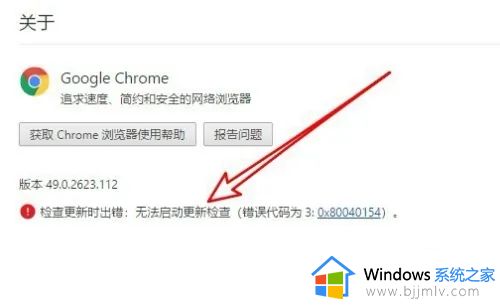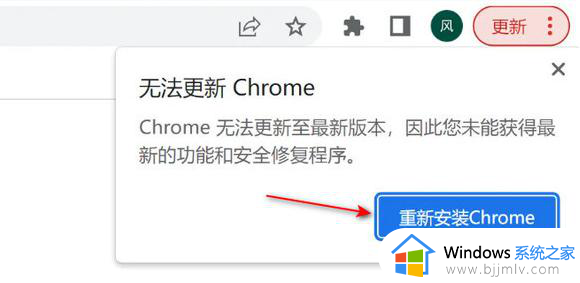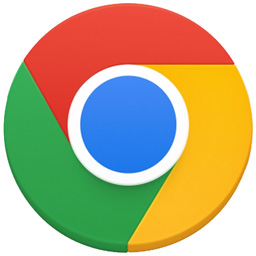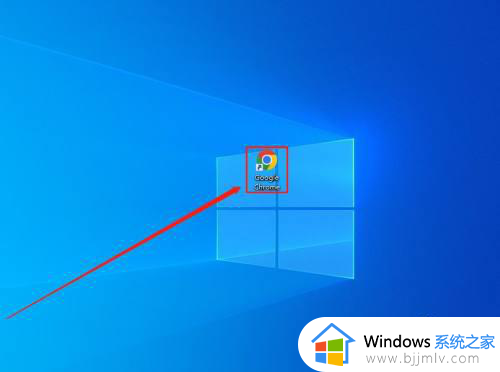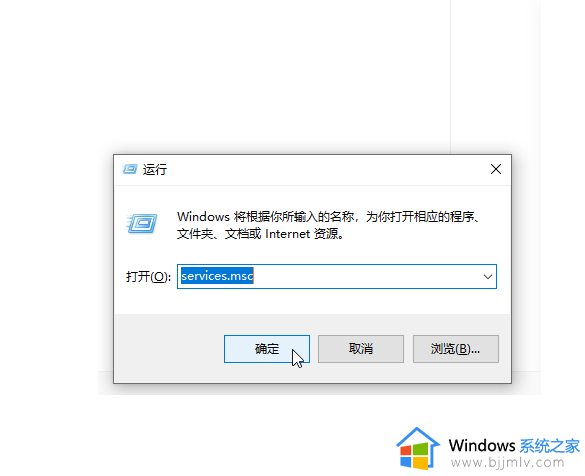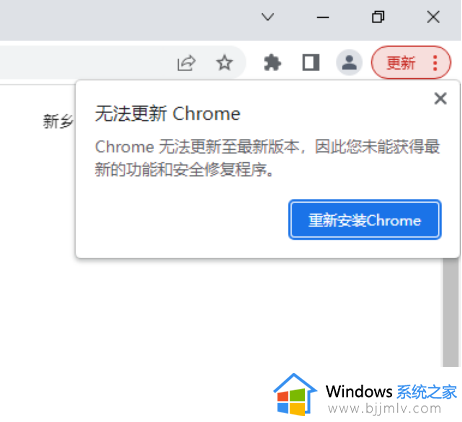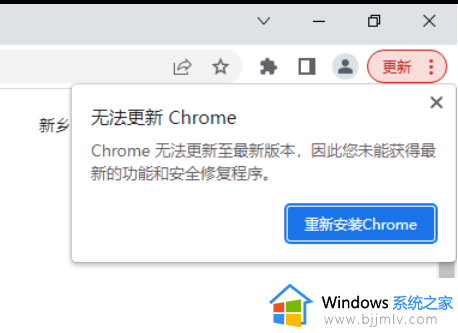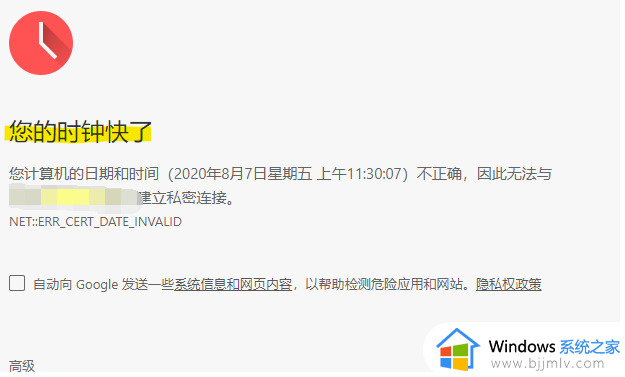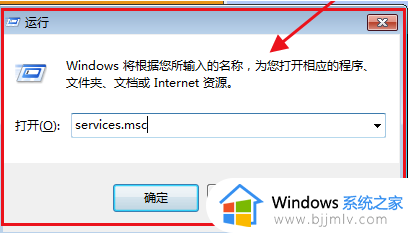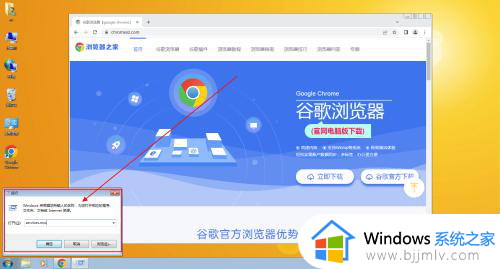谷歌浏览器一直提示检查更新时出错无法更新如何处理
更新时间:2023-06-09 13:59:07作者:qiaoyun
谷歌浏览器大家应该都很熟悉吧,很多人都会安装这款浏览器来使用,当有新版本的时候很多人就会选择更新,可是近日有用户在更新谷歌浏览器时却一直提示检查更新时出错,导致无法正常更新, 这要怎么办呢,今天就由笔者给大家介绍一下谷歌浏览器一直提示检查更新时出错无法更新的处理方法。
解决方法如下:
1、首先我们从网上下载谷歌浏览器的最新版本,然后启动安装程序。

2、此时程序就会自动检测当前电脑中的浏览器版本是否是最新版,如果不是最新版本的则会自动对谷歌浏览器进行更新。
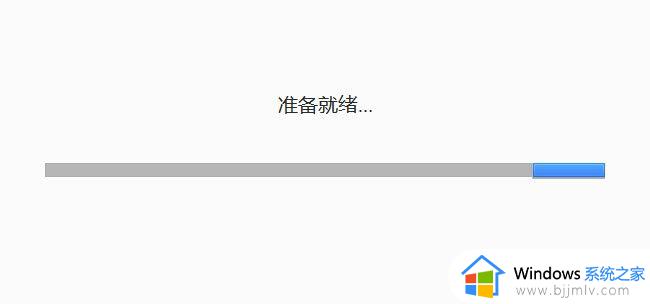
3、如下图所示,在下载完成后安装程序就会自动进行覆盖安装。在我们的电脑中安装最新版的谷歌浏览器,我们耐心等待安装完成就可以了。
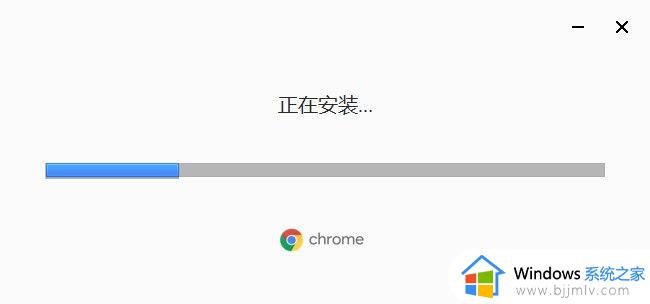
上述给大家介绍的就是谷歌浏览器一直提示检查更新时出错无法更新的详细解决方法,遇到这样情况的用户们可以学习上述方法步骤来进行解决吧。